Tienda online Drupal: instalación
Entonces, has descargado el paquete y necesitas instalarlo. Yo lo instalaré en Denwer; tú puedes hacerlo en tu propio hosting o servidor. Si no sabes qué es Denwer o cómo usarlo, consulta este enlace: ¿Es difícil crear sitios en Drupal?
Creamos la carpeta:
/home/commercetest/www
y copiamos allí todos los archivos:
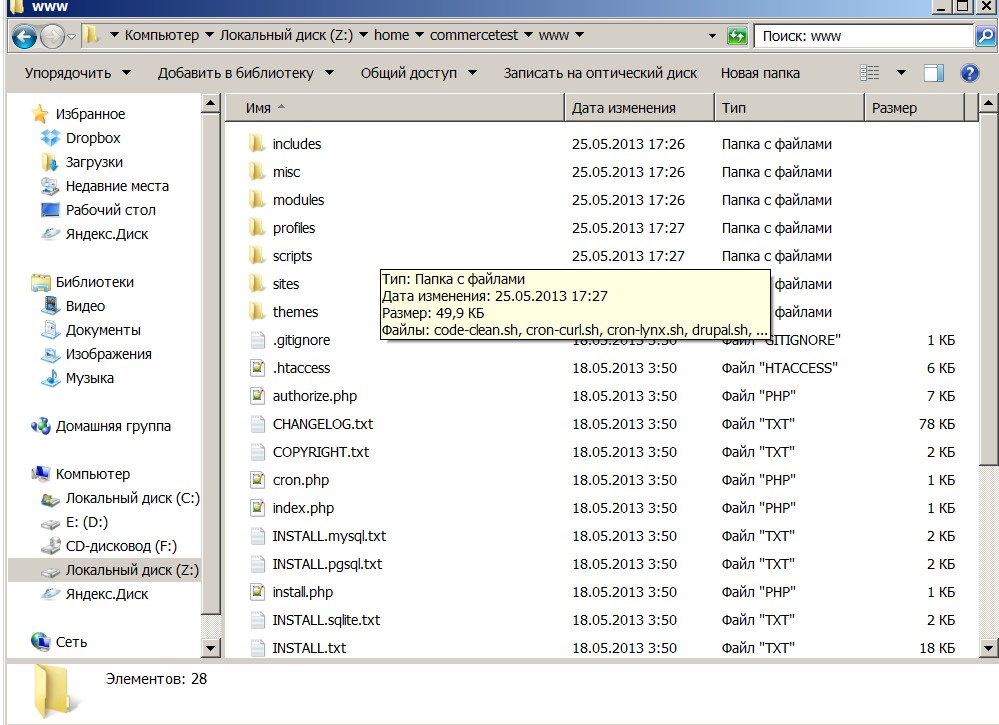
Luego reinicia Denwer, ya que hemos añadido un nuevo sitio. Ahora abre el navegador y verás un mensaje como este:
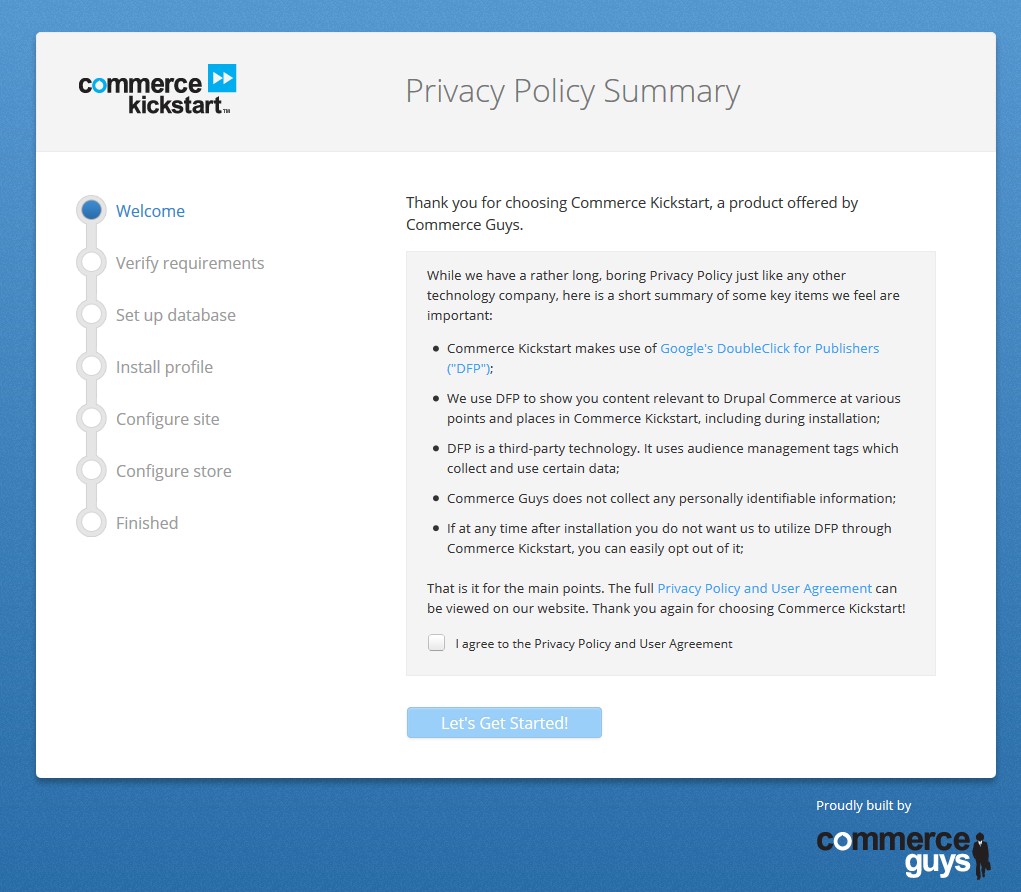
No necesitas instalar Commerce Kickstart, ya lo hice y todo está configurado. Fíjate en la ruta:
http://commercetest/install.php?profile=commerce_kickstart
Cambia commerce_kickstart por minimal y recarga la página:
http://commercetest/install.php?profile=minimal
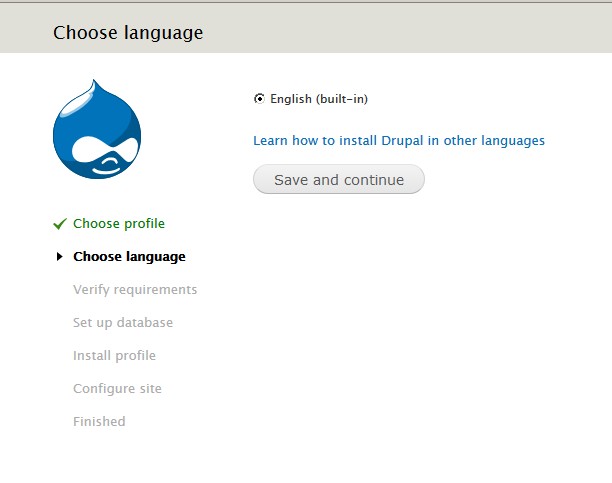
Continúa instalando Drupal como de costumbre.
Es posible que necesites crear el archivo settings.php a partir de default.settings.php, y establecer permisos 777 en settings.php y en la carpeta files:

Ahora puedes continuar con la instalación de Drupal. En la siguiente página debes introducir los datos de la base de datos. Yo creo una nueva base de datos usando phpMyAdmin incluido en Denwer:
http://localhost/tools/phpmyadmin/ — selecciona la pestaña “Bases de datos”.
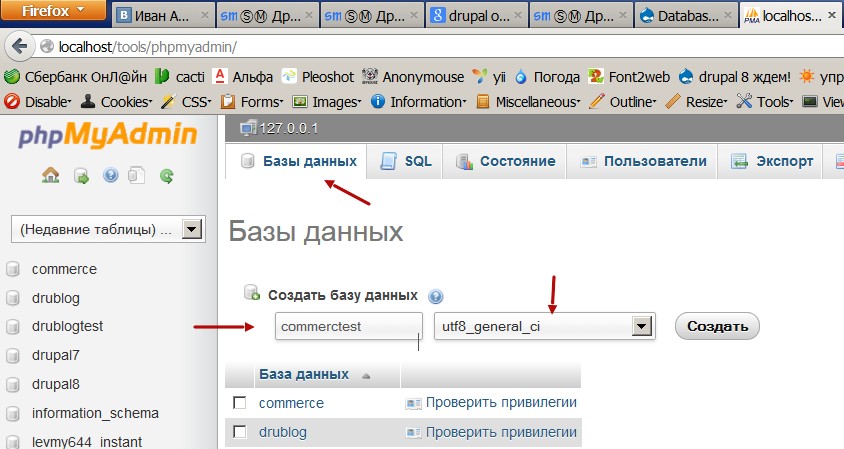
Para la codificación de la base de datos elige utf8_general_ci.
Luego, en la página de instalación de Drupal, introduce estos datos: la base de datos se llama commercetest, el usuario es root sin contraseña, y el servidor de base de datos es localhost (puedes dejarlo por defecto):
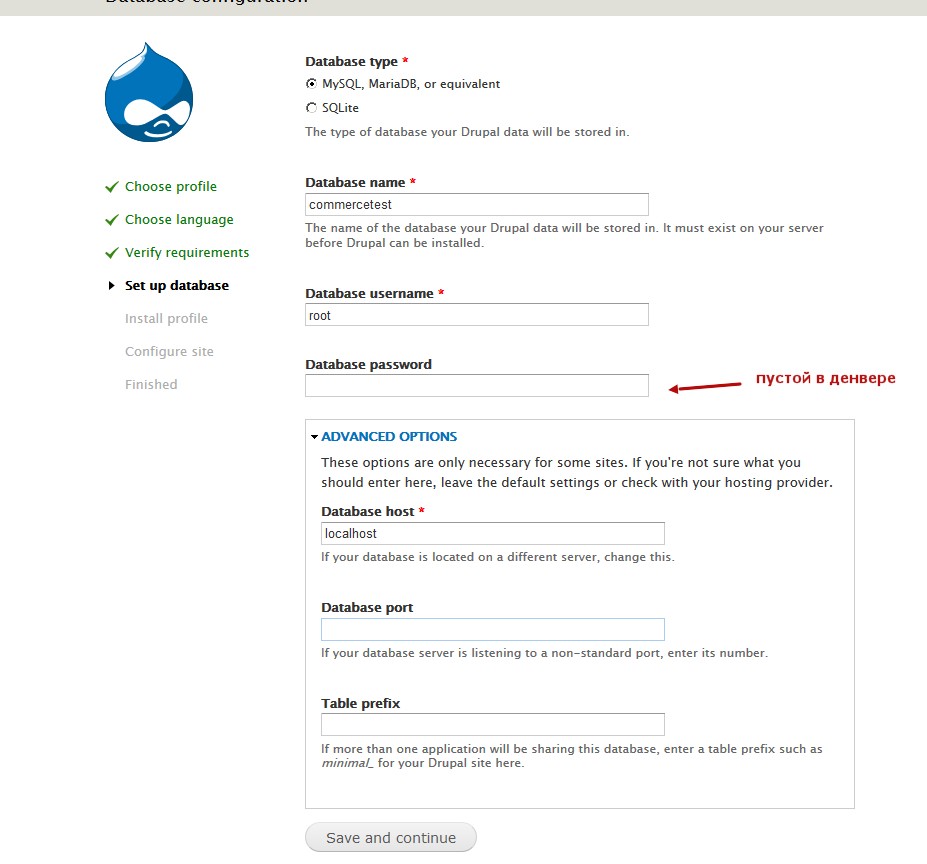
Después introduce los datos del sitio; estos se sobrescribirán luego con el perfil de tienda. El nombre de usuario será admin y la contraseña 111111.
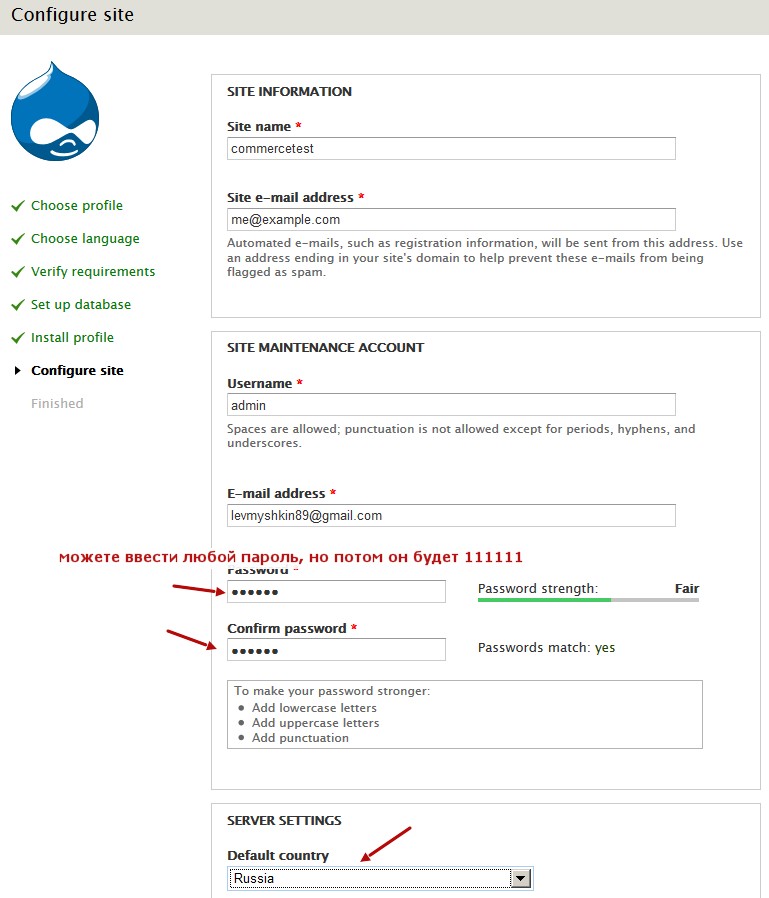
Haz clic en el enlace para continuar al sitio:
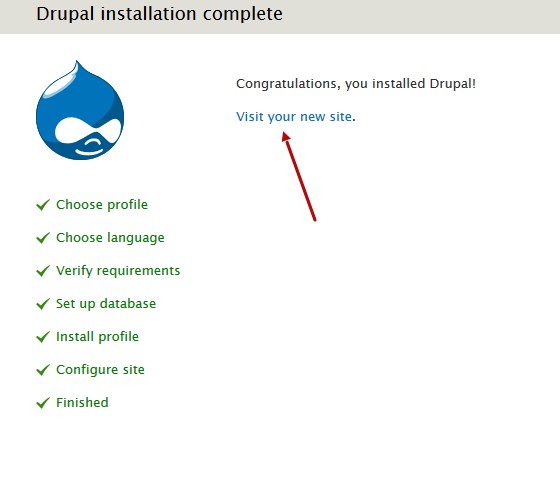
Ya hemos instalado Drupal; ahora falta desplegar el perfil. Guardé el respaldo con Backup and Migrate, así que primero habilita ese módulo. Ve a la página de módulos:
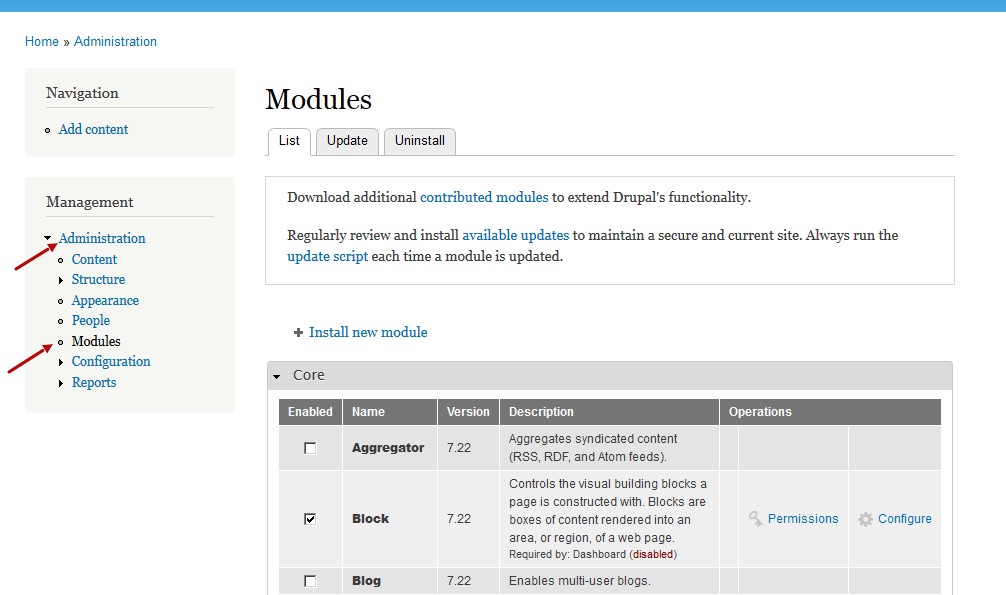
Activa el módulo Backup and Migrate y haz clic en “Guardar”:
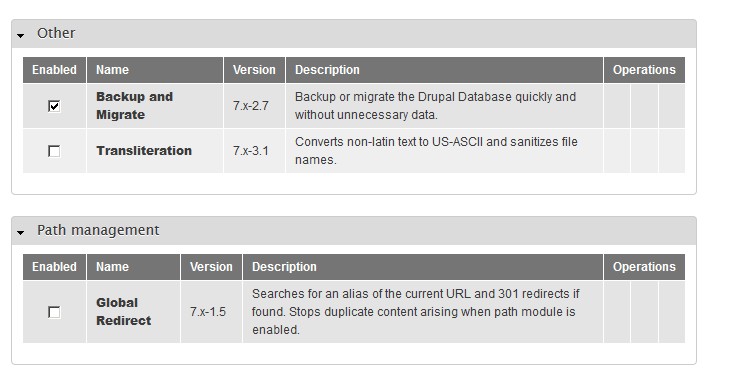
No actives otros módulos; se habilitarán automáticamente al restaurar el perfil. Luego ve a Configuración > Backup and Migrate:
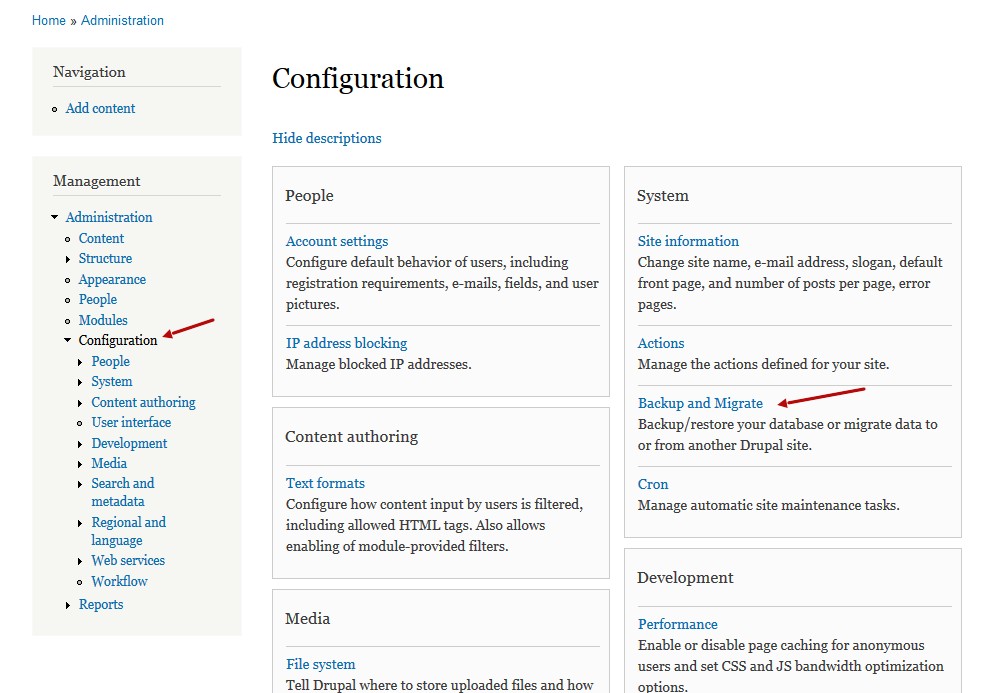
Haz clic en File system settings y ajusta las rutas:
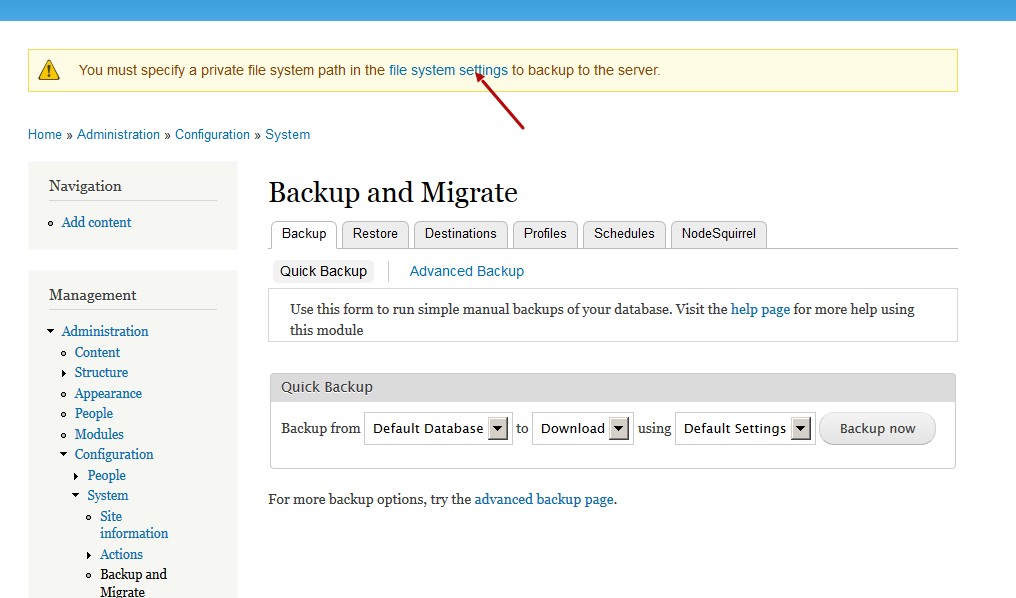
Para la carpeta de archivos privados especifica sites/default/files:
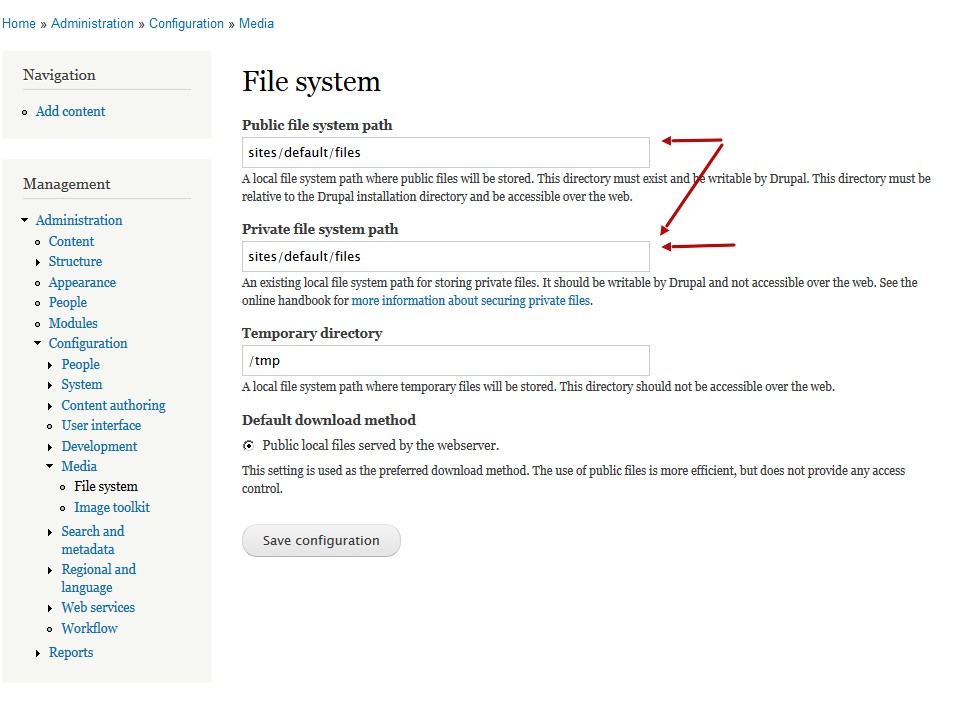
Ahora regresa a Configuración > Backup and Migrate en la pestaña Destinations. Nos interesa “Manual Backups Directory”; haz clic en el enlace List files:
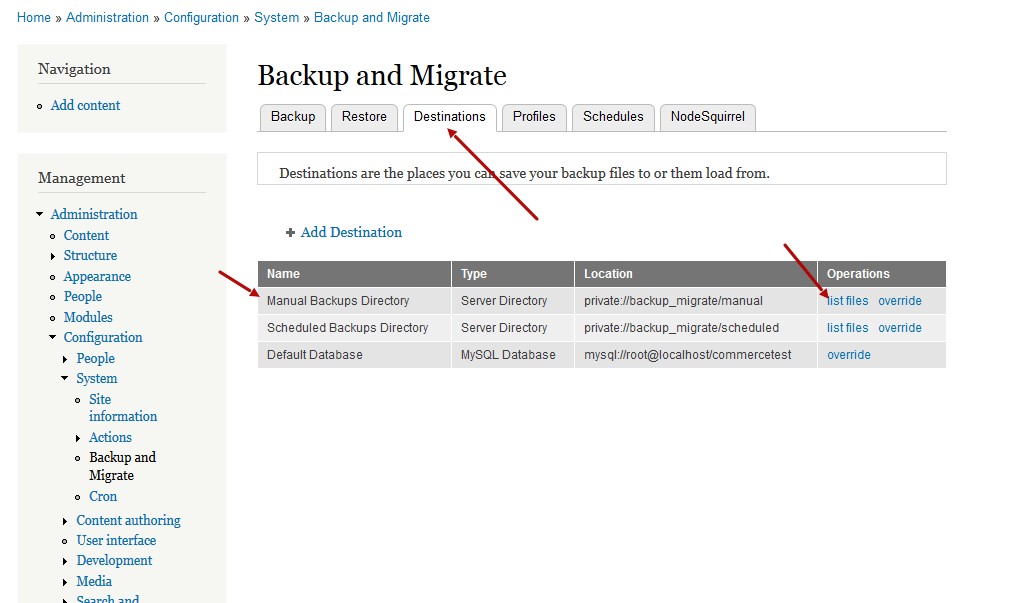
Verás un respaldo; haz clic en Restore:
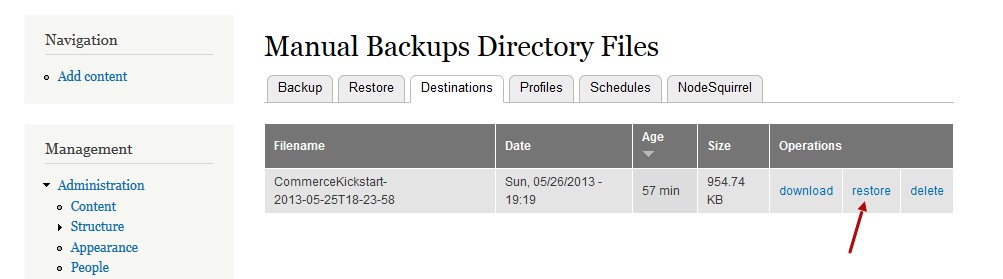
Haz clic en “Restore” y espera de 5 a 10 minutos a que se despliegue el perfil. Cuando la tienda esté lista, lo notarás así:
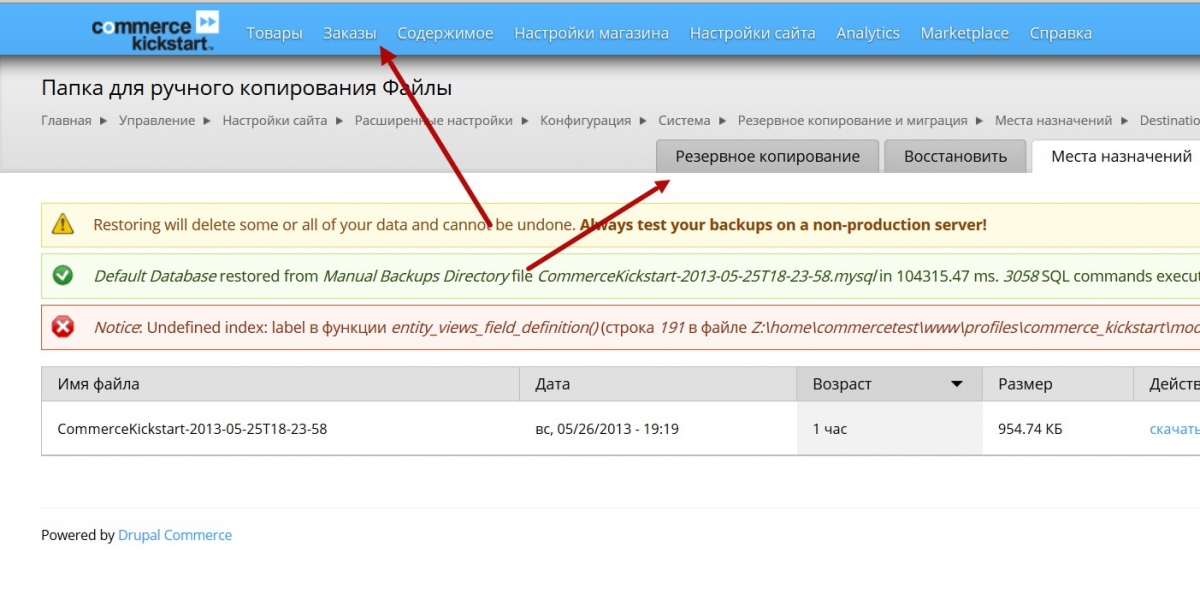
Solo queda ajustar los datos del sitio:
/user/1/edit— cambia la contraseña y el email del administrador./admin/config/system/site-information— define el correo electrónico y el nombre del sitio.
En siguientes vídeos y artículos explicaré la configuración de pagos, envíos, carrito y otros atributos de la tienda en línea.
Atención: tras la instalación, actualiza los módulos y Drupal.